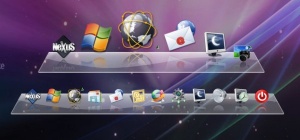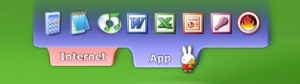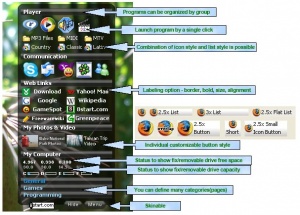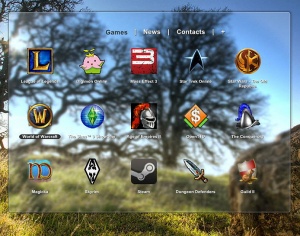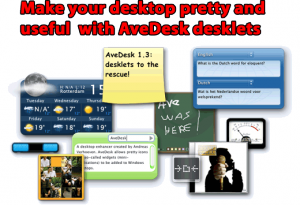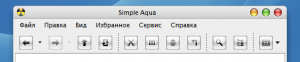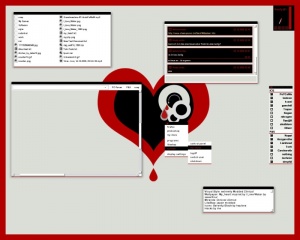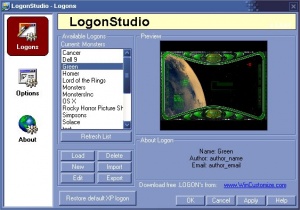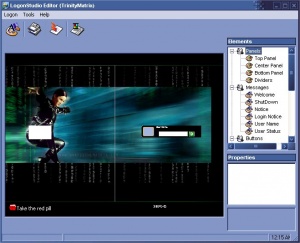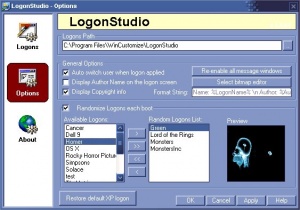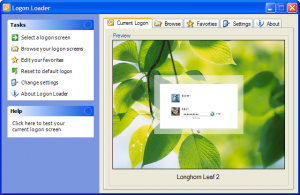Deskmodding - welche Programme
Einleitung
Du hast den Standard-Desktop satt?
Du willst ihn verändern, weisst aber nicht, mit welchem Programm Du anfangen sollst?
... dann lass Dich mal eben kurz in die Desk-Modding-Welt eintauchen.
Wir stellen dir hier erst einige Programme für den Anfang vor. In diesem Artikel befindet sich die komplette Liste aller bewährten Deskmodding Programme.
Solltet ihr weitere fragen haben, hier gehts zum Forum.
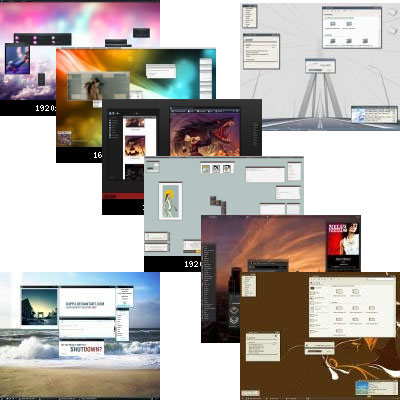
Visual Style (VS)
Visual Styles / Themes könnt ihr je nach eurem Betriebssystem auswählen:
- Theme Visual Styles für Windows 8 Übersicht im Forum
- Theme Visual Styles für Windows 7 Aero: Übersicht im Forum
- Theme Visual Styles für Windows 7 Aero Mac Theme only: Übersicht im Forum
- Theme Visual Styles für Windows 7 Basic: Übersicht im Forum
- Theme Visual Styles für Windows Vista Aero/Basic :Übersicht im Forum
Multipatcher
Um einen anderen Visual Style installieren zu können, benötigt ihr einen Patcher.
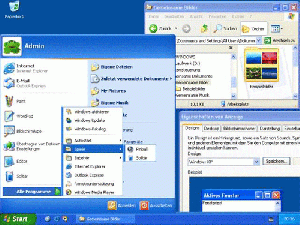
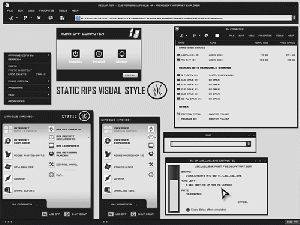
Multi-Patcher tauscht die originale "uxtheme.dll" , themeui.dll und shsvcs.dll von Windows gegen eine modifizierte Version aus. Ist nötig, um MS-fremde Visual Style benutzen zu können.
Bitte immer auf die richtige Windowsversion achten!
Für welches System?
Windows XP, Vista und Win 7 alle x32 und x64
Lizenz: Freeware
Weitere Patcher in der Übersicht
Windows 8 Themes installieren inklusive Themepatcher für Windows 8
Fazit:
Sehr gut wenn man kein Programm wie z.B. WindowBlinds installieren will um seinen VS zu ändern.
XP Visual Styles auf deviantart
Vista Visual Styles
Windows 7 Visual Styles
Zum bearbeiten einer msstyles benötigt ihr einen Reshacker oder den Windows Style Builder
WindowBlinds
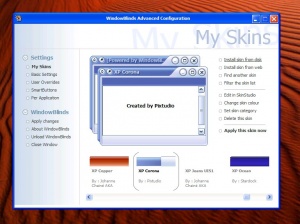
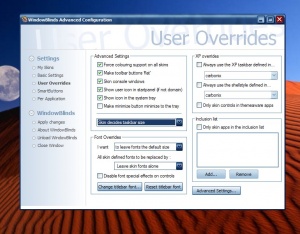
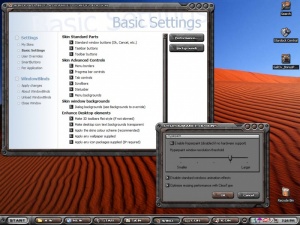
WindowBlinds bietet viele Funktionen zum verändern des Erscheinungsbildes der Windows-Oberfläche. Man kann damit mehr Objekte ändern, als man es von den normalen msstyles gewohnt ist! Ein Import von *.msstyles ist möglich. Aber man ist zwingend auf dieses Programm dann angewiesen. Denn ein Export in eine *.msstyles geht nicht.
Auf welchem System läuft das Programm?
Win98, WinME, Win2K, WinXP Windows Vista x32 und x64 ab Version 5.5 Windows 7 ab Version 7
Lizenz: Testversion (Gegen Bezahlung gibt es die voll funktionstüchtige Version)
Eine Sammlung von Theme findet ihr im Forum
Fazit:
Ein umfangreiches Angebot an Gestaltungsmöglichkeiten erwartet einen bei diesem Produkt - die einfache Bedienung macht es auch "Anfänger" leicht, kreative Ideen umzusetzen. Es ist sehr interessant für XP und Vista.
Zum bearbeiten von WindowBlinds-Skins wird Skin Studio Professional benötigt.
StyleXP
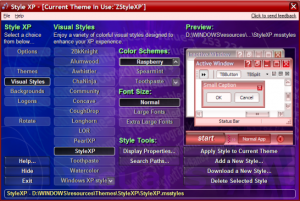
Ist sehr benutzerfreundlich und einfach zu bedienen. Damit kann man fertige Themes (gibt es auf vielen Seiten im Netz) einfach auswählen und schon sieht der Desktop wie neu aus! Die Farben des Desktops (Taskleiste, Fenster, etc.) werden mit dem Tools verändet.
Für welches System geeignet?
WindowsXP
Lizenz: Testversion
Fazit:
Einfache Handhabung, große Wirkung; für Einsteiger gut geeignet die Windows XP benutzen.
Styler
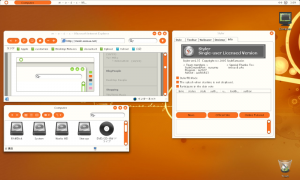
Programm, um Visual Styles-Dateien zu benutzen.
Für welches System geeignet?
WindowsXP
Lizenz: Freeware
Homepage abgeschaltet
Fazit:
Sehr Gute Alternative zu StyleXP oder dem Multipatcher.
Dock-Leisten
Eine Leiste am Bildschirmrand zum Aufrufen von Programmen, Spielen, aber auch für Systemanzeigen. Siehe auch: ObjectDock, YzDock, MobyDock. Kann durch sogenannte Docklets erweitert werden.
Eine Sammlung von Dockleistenskins findet ihr im Forum
Ab Windows 7 sind Dockleisten nur noch bedingt nötig. Denn Windows 7 kann in der neuen Superbar Icons wie in einer Dockleiste darstellen.
RocketDock

RocketDock ist wie ObjectDock etc. eine zusätzliche Leiste, die man mit seinen Programmicons frei gestalten kann. Auch gibt es Addons um die Leiste effektiver zu nutzen.
Für welches System, geeignet?
ab Win2K
Lizenz: Freeware
Homepage:
Fazit:
Wer seine Icons auf dem Desk mal aufgeräumt in einer Leiste haben möchte, sollte es mal probieren. Man gewöhnt sich schnell daran.
ObjectDock (-Plus)

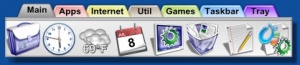
Mit Object Dock hast Du eine zusätzliche Leiste bzw. Taskbar, die Du frei gestalten kannst in Hinsicht auf Aussehen, Effekte oder Funktionen.
Für welches System, geeignet?
ab Win2K
Lizenz: Freeware ( Kauf bei zusätzliche Features)
Fazit:
Nützliche Dockleiste die auch Spielraum für eigene Ideen lässt.
Wer auch ohne Geld (oder eine kleine Spende) die Tabs nutzen möchte dem kann man den Stablauncher empfehlen.
XWindowsDock
MultiBar
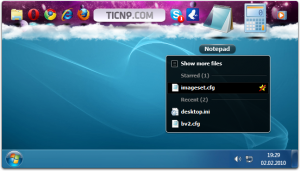
Eine Dockleiste für die es einige Addons und auch vorgefertigte Skins gibt.
Für welches System, geeignet?
ab Windows XP
Lizenz: Freeware
[Homepage]
Fazit:
Winstep Nexus
Stablauncher
Spoiler: + Weitere Dockleisten
- MobyDock ab Win2K Lizenz: Freeware
- RK Launcher Für Welches System geeignet? Windows Lizenz Freeware
- CoolTabs Für welches System, geeignet? ab Win2K Lizenz: Shareware
8start Launcher
Stardock Fences

Ein Tool um Desktopicons zu sortieren und auszublenden.
Für welches System, geeignet?
ab Win XP
Lizenz: Freeware und Pro-Version
https://www.stardock.com/products/fences/index.asp
ViPad
System Informationen
Samurize
Damit ihr auch auf dem Desktop anzeigen wie Wetter, Mail, Auslastung der CPU, Festplatten, RSS, Musik erstellen könnt benötigt ihr ein zusätzliches Programm. Gegenüber den Windowseigenen Gadgets/Widgets sind diese Anzeigen so konfigurierbar wie ihr es haben möchtet.
- Offizielles deutsches Supportforum
- Downloads in unserem Forum für Samurize
- Grafiken nicht nur für Samurize
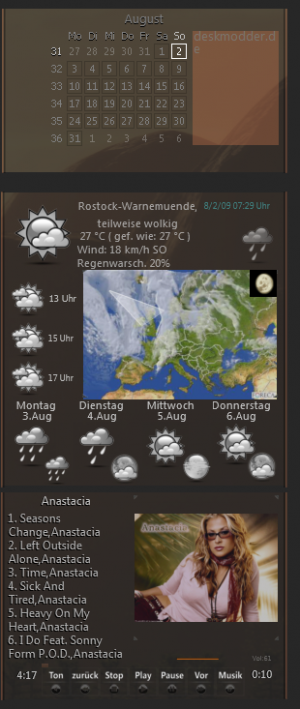
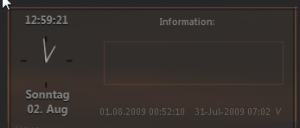
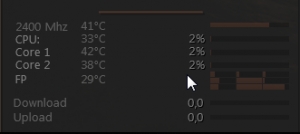
Du willst Systeminformationen oder aktuelle Infos aus dem Internet auf Deinem Desk haben? Dann ist Samurize genau das richtige für Dich!
Es erlaubt individuelle Gestaltung (Anordnung der Infos; Farben, Größe) und es erlaubt sogar das Einbinden selbst gebastelter Skripte (VBS oder JS).
Für welches System geeignet?
ab Windows 2000; +Grafikkarte mit Alpha Blending (ab GeForce1) Windows Vista x32 und x64 ab Version 1.63.3 Windows 7 x32 und x64 sowie Windows 8 x32 und x64 (im Kompatibilitätsmodus XP SP3 installieren)
Lizenz: Freeware (für private Zwecke)
Fertige Skripte, Configs sowie PNG's gibt im Downloadbereich!
Als erstes empfehlen wir Samurize - Wie fang ich am Besten an. Um die Grundkenntnisse kennen zu lernen.
Danach heisst es nur noch testen was gefällt: Portal Samurize
Fragen dürft ihr gerne im Forum stellen.
Deskmodder.de ist das offizielle deutsche Supportforum.
Fazit:
Ein vielseitig einsetzbares, individuell anpassbares Tool zum Anzeigen diverser Informationen auf dem Desktop. Der Vorteil von Samurize ist, das es einen Editor im Programm hat. Damit ist die Herstellung von Anzeigen wesentlich einfacher.
XWidget
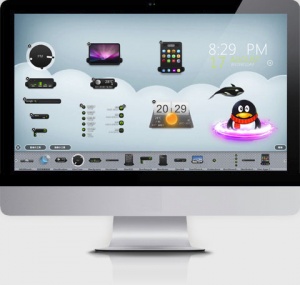
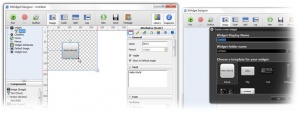
XWidgets sind kleine Widgets die das Wetter, Bilder, RSS, oder auch Menüs auf dem Desktop anzeigen können.
Diese lassen sich per Rechtsklick auch ohne Probleme anpassen.
Mithilfe des Editors ist es auch möglich seine eigenen Widgets zu erstellen. Auf der Homepage gibt es schon viele vorgefertigte Widgets.
Für welches System geeignet?
WinXP Win Vista, Win 7, Win 8
Lizenz: Freeware
Fazit:
Eine tolle Möglichkeit um Anzeigen oder Menüs ohne Probleme auf dem Desktop zu platzieren.
Sysmetrix

Mit Sysmetrix kann man die verschiedensten Informationen des Systems (Festplatten-, Hauptspeicherauslastung, eMails, ein- und ausgehender Verkehr, Uhrzeit...) abfragen und auf dem Desktop anzeigen lassen. Dazu stehen verschiedene vordefinierte Styles zur Verfügung, die von diversen Seiten im Internet kostenlos geladen werden können.
Für welches System geeignet?
Win98, WinME, Win2K, WinXP Win 7
Lizenz: Freeware
Fazit:
Bietet viele Möglichkeiten, Systeminfos anzuzeigen (Uhr, Wetter, Sys-Infos, etc.), hat fertige Styles.
WinBAR

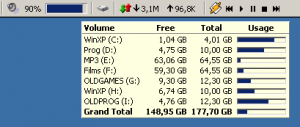
Mit WinBAR hat man eine einfach zu konfigurierende, zusätzliche Leiste am Bildschirmrand, mit welcher verschiedenste Informationen des Systems bzw. auch Informationen aus dem Netz anzeigen lassen kann. Ebenso ist zB. eine Steuerung für WinAmp eingebaut.
Für welches System geeignet?
ab Win9x
Lizenz: Freeware
Fazit:
Kompakte Leiste mit vielen Funktionen. Der Vorteil ist, dass man die Leiste auch sieht, wenn Programmfenster offen sind.
Rainmeter

Für welches System geeignet?
ab Windows XP
Lizenz: Freeware
Fazit:
Nettes Tool um Systeminfos ganz einfach auf dem Desk anzuzeigen!
AveDesk
Kalender/Uhren/ToDo-Listen
Rainlendar
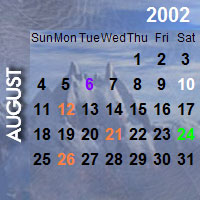
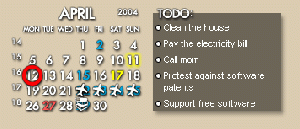
Der Kalender, die hier bei uns auf vielen Desktops zu sehen ist, heißt Rainlendar. Es gibt fertige Skins, aber man kann auch bestehende Skins einfach umgestalten und den eigenen Bedürfnissen anpassen. Eine Verwaltung der Termine, etc. ist ebenfalls integriert.
Für welches System geeignet?
ab Windows 2000
Lizenz: Freeware
Fazit:
Ein feiner Desktopkalender mit einigen Extras, dazu skinfähig - und Freeware!
LClock
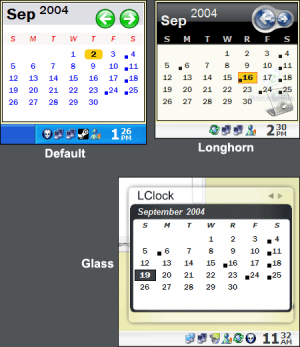
Longhorn Uhr für den Systemtray.
Für welches System geeignet?
Windows XP
Lizenz
Freeware
Homepage (Neowin Forum-Thread)
Fazit:
Gute Möglichkeit seine Uhr aufzupeppen!
Cursor
RealWorld Cursor Editor
Die editierten Cursor lassen sich ohne Extraprogramm über Windows zu einer Cursorkollektion zusammenstellen. Es ist recht übersichtlich und bietet viele Funktionen.
Für welches System geeignet?
ab Windows XP
Lizenz: Freeware
(c) Real World
Fazit:
Gute Freeware. Leicht verständlich.
Cursor FX
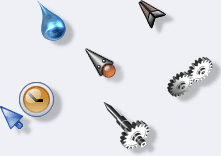
Mit CursorXP kannst Du die Mauszeiger von Windows 2000 und XP so richtig aufpeppen. Das Programm nutzt die erweiterten visuellen Funktionen von XP und 2000 aus.
Es bringt bereits mehrere Cursor-Sets mit, die alle viel besser aussehen als die Standard Zeiger. Die Animationen und Bildqualität sind erstaunlich. Cursor FX integriert sich in den Windows Maus-Einstellungen der Systemsteuerung. Man kann die Sets auswählen oder eigene erstellen.
Für welches System geeignet?
ab Win2K
Lizenz: Freeware (Plus-Version gegen Entgelt)
Fazit:
Das ideale Programm, um die verschiedenen Mauszeiger optisch zu verschönern!
Icons
Icons kann man einzeln austauschen, oder ein Programm benutzen um sie einzeln bzw. als komplettes Paket auszutauschen.
- Übersicht im Wiki: Kategorie:Icons
- Links zu Iconseiten im Forum
IconPackager
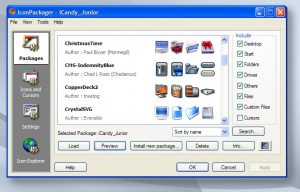
Icon Packager ist ein Programm, mit dem Du auf einfache Art und Weise die Icons Deines Systems ändern kannst. Dazu stehen eine Vielzahl von kostenlosen "Iconsets" im Internet zur Verfügung, oder eine Sammlung bei uns im Forum
Für welches System geeignet?
ab Win98 x32 ab WInXP x32 und x64
Lizenz: Test-Version
Fazit:
Ein sehr gutes Programm, um seinen Icons ein neues Leben einzuhauchen.
Icon Tweaker
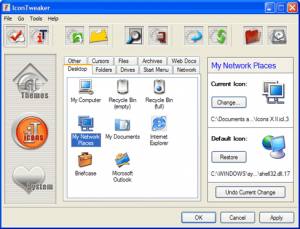
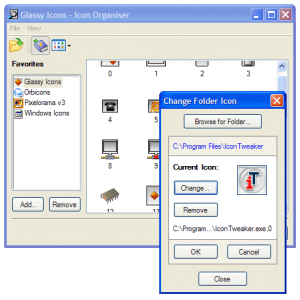
Iconwechsler.
- Ändern aller Windows Icons (.ico-Dateien; .icl-Dateien; .exe-Dateien; .dll-Dateien)
- Ändern einzelner (Ordner-; Lauferk-) Icons ( " )
- Wiederherstellung der Standart-Icons
- Ändern der Windows Cursor
- Erstellung eigener Iconpacks (.itt-Dateien; .ita-Dateien)
- Icon Standart Größe Editieren (z.b. 32 Pixel -> 64 Pixel)
- 'Verknüpfungs-Pfeil' Overlay Entfernen (Nur XP)
- Icon Chache Größe Ändern
Für Welches System Geeignet?
ab WinXP
Lizenz: Freeware
[(c) Download
Fazit
Kann eigentlich alles was IconPackager auch kann, nur ist dazu noch kostenlos :)
Wallpaper
Links zu Wallpaperseiten bei uns im Forum
Wallpaper Changer

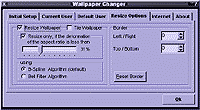
Mit dem Wallpaper Changer kannst Du (wie der Titel schon vermuten lässt) u.a. einfach zwischen den Wallpaper wechseln. Dies passiert manuell, über sog. Listfiles oder automatisch zu verschiedenen Anlässen.
Für welches System geeignet?
Win9x/ME, Win2K, WinXP
Lizenz: Freeware (Für den privaten Gebrauch)
Fazit:
Nützliches Tool für alle, die z.B. bei jedem Start ein anderes Wallpaper haben wollen. Ab Windows 7 ist solch eine Funktion schon im Betriebssystem eingebaut.
Toolbars
Toolbars ändern das aussehen des Explorers in Windows.
Yz Toolbar
Shell
Mit Shellreplacments ersetzt man die komplette Oberfläche von Windows. Dabei wird die Explorershell abgeschaltet und die jeweils eigene benutzt.
AstonShell

... ist ein Replacement für den "normalen" Windows-Desktop. Der Explorer wird dabei teilweise ersetzt. Dadurch wird es möglich, den Desktop komplett anders zu gestalten, als man es vom Explorer her kennt. Ebenso besteht die Möglichkeit, Astonshell duch viele nützliche Plug-Ins bzw. Utilities zu erweitern. Jedoch erfordert Astonshell auch eine gewissen Einarbeitungszeit, weshalb es für absolute Deskmodding-Anfänger am Anfang (noch) nicht anzuraten ist, außer man ist mit der Windows-Materie schon gut vertraut.
Für welches System geeignet?
ab Win9x
Lizenz: Testversion
Fazit:
Ein umfangreiches Programm, das eine individuelle Gestaltung erlaubt, aber auch gewisse Grundkenntnisse erfordert.
Litestep
Talisman
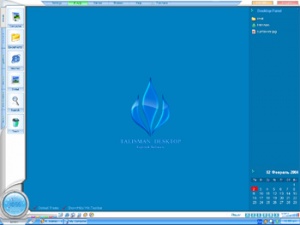
Mit diesem Tool kann man völlig frei den Desktop den eigenen Wünschen anpassen. Für Einsteiger gibt es fertige Themes zum Download und für die Fortgeschrittenen Modder bieten sich, nach einer gewissen Einarbeitungszeit, ungeahnte Möglichkeiten an!
Für welches System geeignet?
Win9x, WinME, WinNT, Win2K, WinXP , Windows Vista ab Version 2.99 Windows 7
Lizenz: 30 Tage Testversion
Talisman-FAQ (by Silencer & moinmoin)
Fazit:
Talisman bietet viel, jedoch muss man sich anfangs etwas damit beschäftigen. Aber auch für Einsteiger gibt es fertige Themes zum Download.
Desktop X
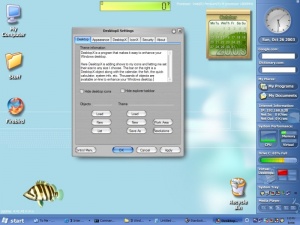

Mit diesem Tool kann man wie mit Talisman den Desktop völlig frei den eigenen Wünschen anpassen. Für Einsteiger gibt es fertige Themes zum Download und für die Fortgeschrittenen Modder bieten sich auch in Verbindung mit Samurize zum Beispiel viele Möglichkeiten an!
Für welches System geeignet?
Ab Win9x
Lizenz: Trial-Version
Fazit:
Leider ist DesktopX nur in englisch. Was das Modden nicht gerade einfach macht - gegenüber Talisman aber mehr und bessere Möglichkeiten bietet den Desktop zu gestalten.
Spoiler: + Weitere Shells in der Übersicht
{{Box1|Weitere Shells in der Übersicht|
- bb4win Für welches System geeignet? Ab Win9x Lizenz: Freeware
- bbLean Für welches System geeignet? Ab Win9x Lizenz: Freeware
LogonScreen/LogoffScreen
LogonScreen ist der Willkommenscreen in Windows. Nicht zu verwechseln mit dem Bootscreen der am Anfang des PC-Starts erscheint.
LogonStudio
W 7 Logon Background Changer
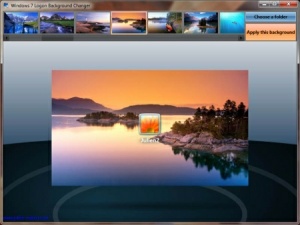
Programm, um den LogonScreen unter Windows 7 zu wechseln oder zu verändern.
Für welches System geeignet?
Windows 7 x32 und x64
Lizenz: Freeware
Weitere Möglichkeiten auch manuell
Fazit:
Sehr gutes Programm um seinen LogonScreen kreativer zu gestalten!
Logon Loader
iShut
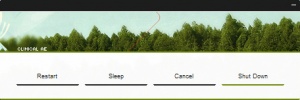
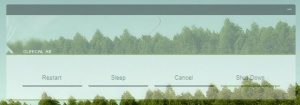
iShut ist ein kleines Programm zum Abschalten des PCs, welches keine Installation benötigt. Wenn man auf das gestartete Fenster rechtsklickt, dann kann man verschiedene Modi auswählen, wie zum Beispiel nur Logoff oder nur Standby. Im Standard werden alle Optionen Angezeigt, d. h. Neustart, Abmelden, Standby und Herunterfahren.
Für welches System geeignet?
WindowsXP
Lizenz: Freeware
Homepage leider nicht vorhanden!
Fazit:
Nette skinbare Alternative den PC auszuschalten!
BootScreen
Den Bootscreen zu ändern ist nicht ganz ungefährlich. Bitte erstellt immer erst ein Backup eures Systems, bevor ihr am Bootscreen bastelt.
Windows 7 Boot Updater
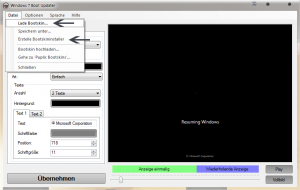
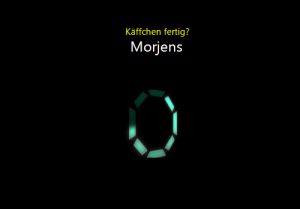
Mit dem Windows 7 Boot Updater ist es unter Windows 7 nun möglich den Bootscreen und auch den Text zu ändern.
Für welches Sytem geeignet?
Windows 7
Lizenz: Freeware
Tutorial: Windows 7 Bootscreen ändern
Auswahl an Bootscreens für Windows 7 im Forum
Fazit:
Ein interessantes Tool um auch unter Windows 7 den Bootscreen zu ändern.
Ab der Version Alpha 11 auch in deutsch. Die deutsche Übersetzung hat offiziell unser Forum übernommen.
Sollten Fehler in der Übersetzung sein, meldet diese bitte im Forum.
BootXP
All-in-One
All in One Tools ändern nicht nur den Visual Style sondern auch Wallpaper Icons Curser etc.
Stardock Object Desktop
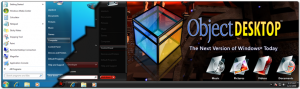
Mit Object Desktop bekommt man ein Programm welches den kompletten Bedarf zum Modden abdeckt. Im Programm enthalten sind:
●WindowBlinds
●DeskScapes
●Fences Pro
●IconPackager
●Tweak7
●Theme Manager
●DesktopX
●SkinStudio
Für welches System geeignet?
WindowsXP Windows Vista Windows 7
Lizenz: $49.95 für das komplette Paket. 1 Jahr Update fähig. Will man weitere Updates beziehen kommen pro Jahr $34.95 dazu.
Fazit:
Ein wirklich tolles Paket was Stardock dort anbietet. Geeignet für diejenigen die nicht so aufs Geld schauen müssen.
Ab Windows 7 ist es etwas für Enthusiasten. Da Windows 7 mit den Freewaretools sich auch wunderbar skinnen lässt.
CustoPack Tool
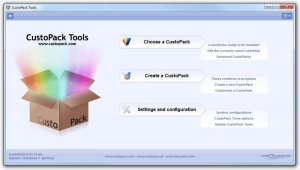
Mit diesem Programm kann man vorgefertigte Pakete in einem Rutsch installieren. Man kann es mit Stardock vergleichen. Nur mit dem Unterschied das hier normale Visual Styles und keine eigenen Stardock-Skins verwendet werden.
Es werden neben dem Visual Style auch Icons Cursor und Wallpaper installiert. (Sofern im Paket enthalten).
Für welches System geeignet?
WindowsXP Windows Vista x32 und x64 Windows 7 x32 und x64
Lizenz: Freeware
Fazit:
Eine tolle Sache, gerade für Anfänger. Leider lassen sich die Packs nicht entpacken. (Passwortgeschützt)
Somit muss man erst das komplette Paket installieren und kann dann erst seine eigenen Icons etc. benutzen.
TuneUP Utilities

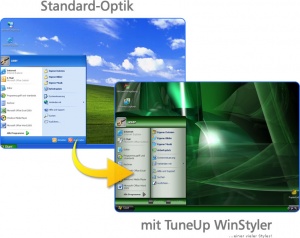

Tuningtool, welches auch Bereiche des Moddings abdeckt ( VS-Auswahl, Bootbild-Auswahl, Loginbild-Auswahl)
Für welches System geeignet?
WindowsXP Windows Vista Windows 7 Windows 8
Lizenz Trial-Version (30 Tage)
Fazit:
Komplett-Paket sozusagen. Kann vieles. Aber ist dafür auch nicht kostenlos. Trotzdem nicht unsere erste Wahl, da man mit diesem Tool sehr viel verstellen kann.
Sonstiges
Gant
Für welches System geeignet?
WindowsXP
Die Anleitung dazu von unserem Tombik findet ihr in der Knowledge Base:
GANT: Reshack,Replacer,Batchmod
Nützliche Links dazu gibt es hier:
Ebenso besteht die Möglichkeit, über die vorhandenen Gant Iconpackages für den Iconpackager diese Icons auch ohne "riskante" Systemdateimanipulationen einzubauen. Dieser Weg ist für "Neulinge" auf diesem Gebiet leichter umzusetzen.
Noch Fragen?
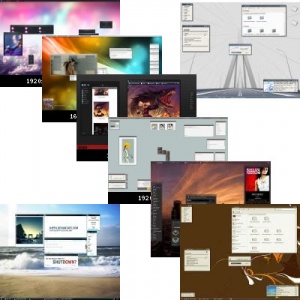
Damit Du sehen kannst, wie die eben vorgestellten Programme in der Praxis aussehen, schau doch mal in die Galerie mit den Siegern unseres Desktop-Styling-Contests.
Auch du kannst bei diesem Wettbewerb mit deinem Desktop teilnehmen.
Für weitere Fragen steht Dir die Community der Deskmodder gerne zur Verfügung!
Hier geht's zum Forum
Erstellt von Gumfuzi, korrigiert, erweitert und neu geordnet von loli, Ergänzung "RealWorld Cursor Editor" von Ocean32. Ergänzt und neu geordnet von moinmoin